Промяна на Mac-адреса на мрежовата карта
следните причини (от най-високата до най-ниската), могат да бъдат посочени:
В интерес на истината, ние се отбележи, че посочената мярка не е популярна - защото безжичната точка за достъп просто трябва да се придържат към нея много различни устройства, така че на практика защитата никога не се регулира. Но това е, както се казва, е друга история.)))
Такъв случай е достатъчно екзотично, но съвсем реална. От друга страна, според закона на вероятностите, е нула.
4. Искаш ли да се скрие действителното тегло на вашето устройство.
Това също може да се случи. Причините са известни само желание е да се извърши, както и тези причини могат да бъдат огромно количество. В този случай, искам да насърча всички да почете от Наказателния кодекс.)))
Има и друга причина, поради познаването на проблема може да бъде подходящи теми. Той е също толкова просто - veboveda читатели, IMHO, трябва да знае това))) Ако не сме по предназначение, така че за цялостното развитие))).
От тази гледна точка, това е интересно, аз ще започне да се разкрива по темата по-подробно и аз ще кажа, че следната специфична информация е валидна само за мрежови карти и по отношение на операционната система Windows. Също така имайте предвид, че всички техники, описани в този доклад, може и двамата да работим, така че не се изпълняват на различни устройства, така че ако това не помогне - опитайте алтернатива.
Сега, например, почти всеки лаптоп има две мрежови карти - една безжична и един кабелен. Преглед на макове може да бъде едновременно въвеждане на комбинация от Win-R бутони, за да изведете "Run", която постоянно се опитва да управлява CMD - Ipconfig / всички

Сега, виждайки това, което нашите действителни числа физическа мрежова карта започват да експериментират. Същият, първоначалната стойност ще бъде за нас индикатор за правилността на нашите действия.
За да направите това, отворете Start - Toolbar - мрежови връзки. Кликнете с десния бутон върху правото ние мрежова връзка (кабелен / безжичен) и да получите в секцията "Имоти"
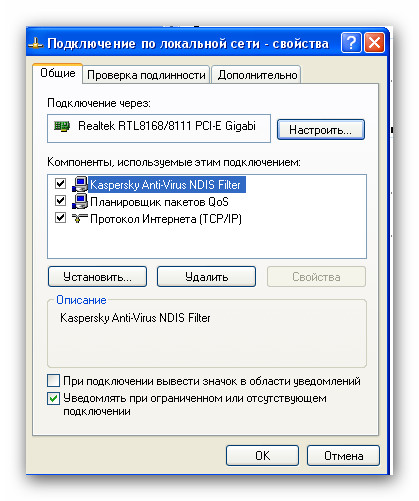
Сега отидете на "Персонализиране", след това "Advanced". Изберете - «Network Address». Ние виждаме следната картина:
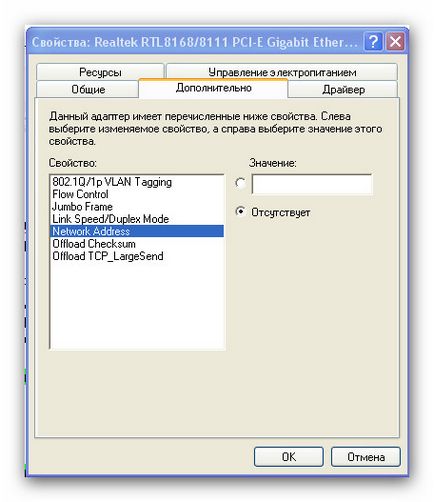
След това трябва да се опита два варианта - на различни компютри работи по различен начин:
б) Знакът "-" когато укажете МАС не е необходимо.
Натиснете "OK" и затворете прозореца. MAC трябва да се промени.
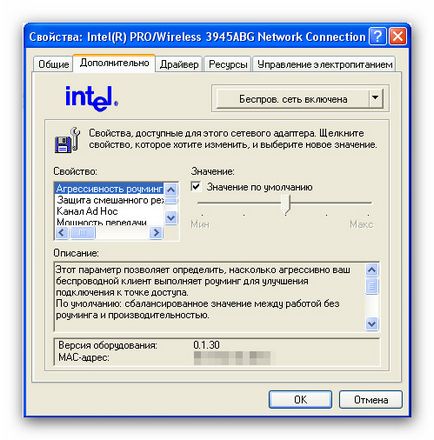
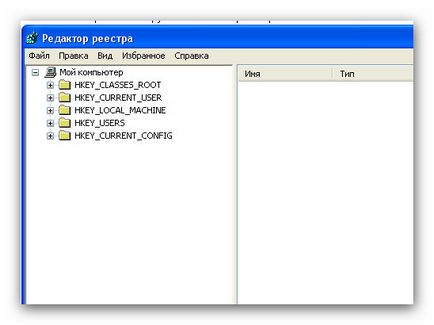
На следващо място, направете следното HKEY_LOCAL_MACHINE - СИСТЕМА - CurrentControlSet - Control - клас (това е грешка в този ред, аз казах в началото на прегледа)))
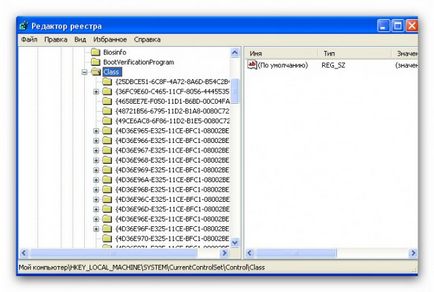
Намираме стойността 4D36E972-E325-11CE-BFC1-08002BE10318
След обхождане чрез папка в лявата колона на формата - 0000, 0001, 0002 и т.н. докато не намерите вашия мрежова карта в десния прозорец.
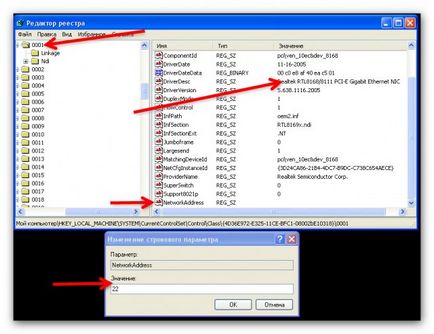
Метод 3 - смяна на софтуер мак
Аз предпочитам да мълчи пред професионалистите.)))